win11无法下载软件的解决方法 win11软件不能下载怎么办
更新时间:2023-07-05 14:09:26作者:zheng
我们在刚安装完win11操作系统之后都会下载各种应用程序来方便我们使用,但是有些用户想要在win11电脑上下载软件的时候却发现自己无法在win11电脑上下载,那么该如何才能解决这个问题呢?今天小编就教大家win11无法下载软件的解决方法,如果你刚好遇到这个问题,跟着小编一起来操作吧。
推荐下载:windows11中文版镜像
方法如下:
1、首先通过开始菜单打开“设置”
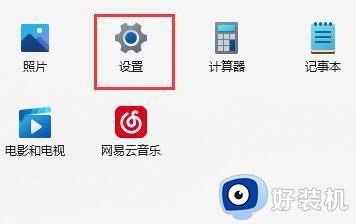
2、接着进入左边栏的“应用”选项。
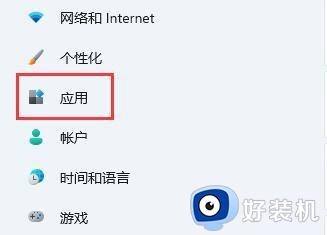
3、再点击右上角的“应用和功能”
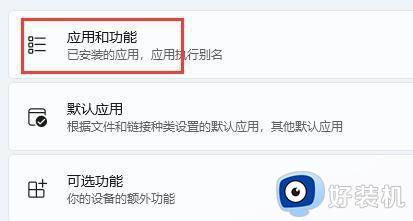
4、然后点击选择获取应用的设置右边的选项。
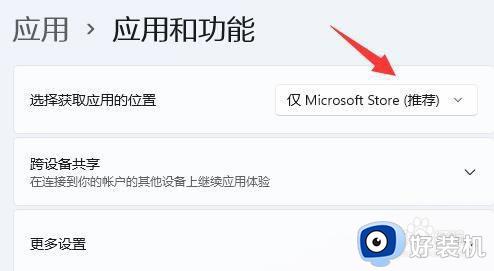
5、最后将它改为“任何来源”即可解决。
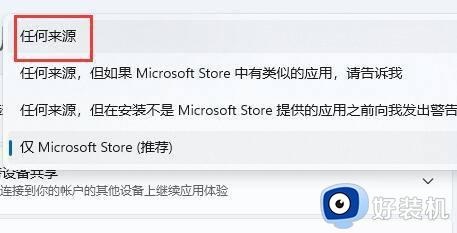
以上就是关于win11无法下载软件的解决方法的全部内容,还有不懂得用户就可以根据小编的方法来操作吧,希望能够帮助到大家。
win11无法下载软件的解决方法 win11软件不能下载怎么办相关教程
- win11卸载不了软件怎么办 win11无法卸载软件解决步骤
- win11安装不了软件怎么修复 win11如何解决无法安装软件
- win11不能下载软件怎么办 win11无法下载软件的解决方法
- windows11找不到文件无法卸载如何解决 win11卸载软件提示找不到文件怎么办
- win11无法安全下载软件为什么 win11提示无法安全下载软件如何解决
- win11系统安装不上软件什么原因 一招解决win11系统软件无法安装的方法
- 怎样解决win11无法兼容cad2006 win11无法兼容cad2006的解决方法
- win11怎么信任软件安装 win11下载软件不受信任解决方法
- win11无管理员权限安装软件怎么办 win11电脑安装软件没有权限如何解决
- win11不能安装软件怎么办 win11无法安装软件如何修复
- win11家庭版右键怎么直接打开所有选项的方法 win11家庭版右键如何显示所有选项
- win11家庭版右键没有bitlocker怎么办 win11家庭版找不到bitlocker如何处理
- win11家庭版任务栏怎么透明 win11家庭版任务栏设置成透明的步骤
- win11家庭版无法访问u盘怎么回事 win11家庭版u盘拒绝访问怎么解决
- win11自动输入密码登录设置方法 win11怎样设置开机自动输入密登陆
- win11界面乱跳怎么办 win11界面跳屏如何处理
win11教程推荐
- 1 win11安装ie浏览器的方法 win11如何安装IE浏览器
- 2 win11截图怎么操作 win11截图的几种方法
- 3 win11桌面字体颜色怎么改 win11如何更换字体颜色
- 4 电脑怎么取消更新win11系统 电脑如何取消更新系统win11
- 5 win10鼠标光标不见了怎么找回 win10鼠标光标不见了的解决方法
- 6 win11找不到用户组怎么办 win11电脑里找不到用户和组处理方法
- 7 更新win11系统后进不了桌面怎么办 win11更新后进不去系统处理方法
- 8 win11桌面刷新不流畅解决方法 win11桌面刷新很卡怎么办
- 9 win11更改为管理员账户的步骤 win11怎么切换为管理员
- 10 win11桌面卡顿掉帧怎么办 win11桌面卡住不动解决方法
